Session traces fournit une chronologie détaillée des événements de chargement et interaction pendant le cycle de vie complet d'une page Web jusqu'à dix minutes. Sélectionnez l'URL de la session ou l'ID de trace de session, vous pouvez utiliser la visualisation détaillée en cascade et l'aperçu de la carte thermique pour examiner les métriques et identifier les problèmes liés à :
- Temps de chargement de la page
- Charges d'actifs individuelles
- interaction utilisateur
- requestsAJAX
- rappel
- Erreurs et autres événements pendant la session
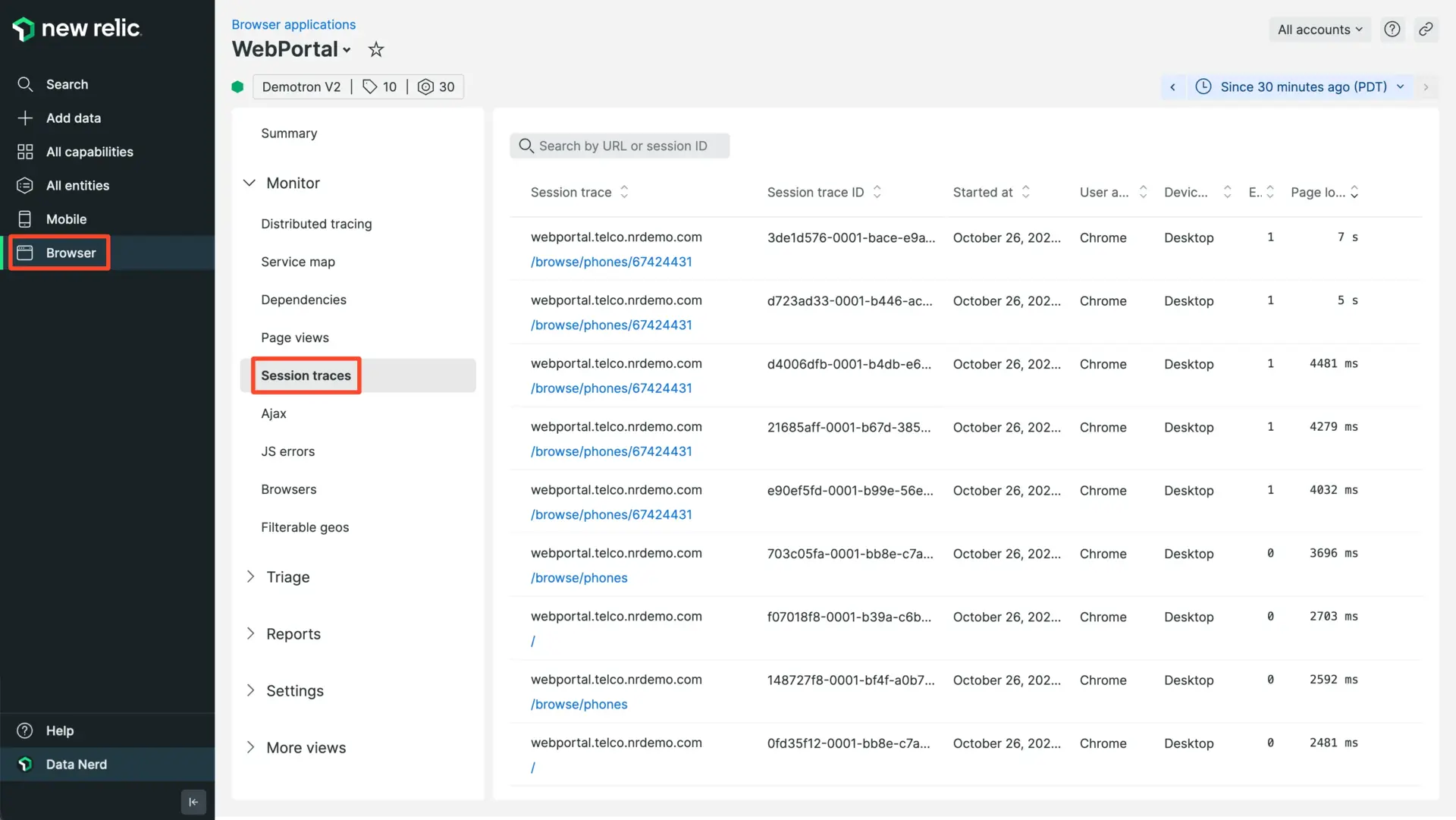
Accédez à one.newrelic.com > Browser > (select an app) > Session traces: voici un exemple de la richesse des informations que vous pouvez explorer dans une trace de session.
Cas d'utilisation
trace de session vous aide à résoudre les problèmes suivants :
Problème | Utilisez la trace de session pour... |
|---|---|
Problèmes de backend | Voyez combien de temps il faut entre le moment où la requête commence et celui où l'activité du backend se termine et le début du processus de chargement du DOM. |
Problèmes de temps de chargement des pages | Explorez les données qui vous aident à répondre à des questions telles que :
|
Faibles performances du Web | Consultez les segments de synchronisation pour l'interaction avec la prochaine peinture et la peinture de contenu la plus importante pour identifier les problèmes de performances affectant vos éléments Web vitaux de base. |
Événement JavaScript | Examinez la séquence de JavaScript et d'événements du navigateur pour comprendre :
|
Erreurs | Triez ou filtrez les erreurs pour voir quels modèles émergent. Par exemple, vous pouvez vérifier si les erreurs augmentent en fonction de :
|
En connectant la performance à l'expérience utilisateur et l'interaction à la performance, la capacité de voir tous les événements dans la session de l'utilisateur peut vous aider à identifier les zones problématiques et à identifier des solutions. Vous pouvez également créer un permalien pour partager ces informations avec d'autres.
Démarrer
Prérequis
Allez à one.newrelic.com > All Capabilities > Browser.
Sélectionnez votre application de navigateur.
Dans le menu de gauche, cliquez sur Application settings.
Sur la page Paramètres de l’application, assurez-vous que l’agent de navigateur Pro ou Pro + SPA est sélectionné. La relecture de session n'est pas disponible pour l'agent de navigateur Lite .
Vérifiez que Session traces est activé. Ils sont activés par défaut.
la trace ne sera capturée qu'à partir du navigateur prenant en charge l'API Resource Timing.
Si vous utilisez plusieurs noms pour une application, le suivi de session ne signalera que l'application la plus spécifique.
Configurer les taux d’échantillonnage
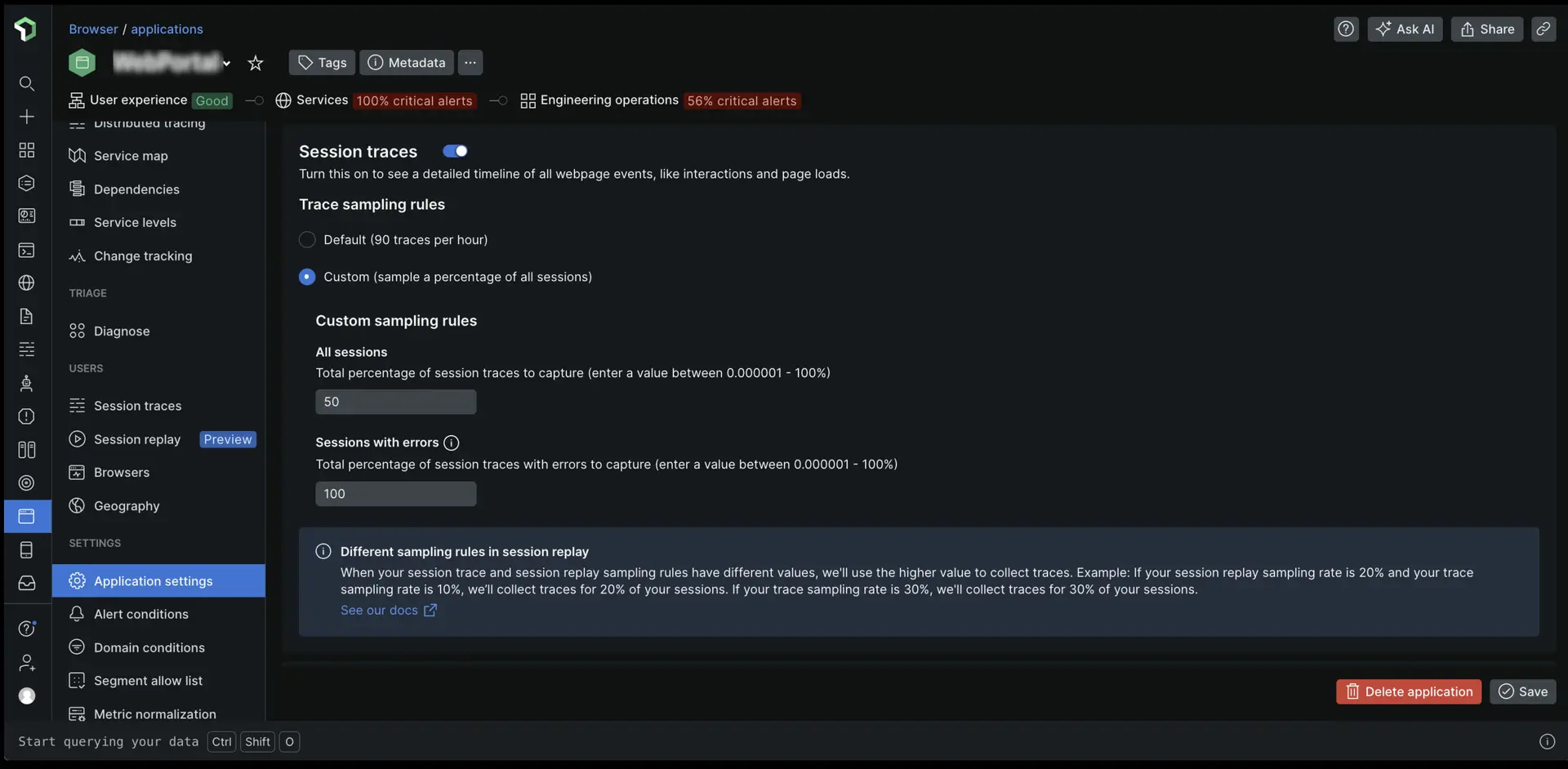
Choisissez votre mode d'échantillonnage :
Default collecte 90 traces par heure quel que soit le trafic de votre application. Choisissez ce mode si vous n'avez besoin que d'un petit échantillon de trace de session. Notez qu'il n'y a pas toujours de trace disponible sur les sessions que vous dépannagez.
Custom vous permet de collecter des traces pour 0,000001 à 100 % de toutes les sessions et 0,000001 à 100 % des sessions erronées. Choisissez ce mode si vous souhaitez plus de traces de session disponibles pour résoudre les problèmes de temps de chargement des pages ou les erreurs JavaScript.
Par exemple, si vous définissez le taux d'échantillonnage de session à 50 % et le taux d'échantillonnage d'erreur à 100 %, cela signifie que :
La moitié de toutes les sessions utilisateur collecteront une trace.
Toutes les sessions erronées collecteront une trace, même si elles ne font pas partie de l'échantillon à 50 %. L'agent met en mémoire tampon une fenêtre glissante de données pendant 30 secondes maximum côté client, et si des erreurs se produisent, les données mises en mémoire tampon seront récoltées et le reste de la session sera tracé. Si aucune erreur ne se produit, la trace n’est jamais récoltée.
Important
Lorsque vos trace règles d'échantillonnage de de session et de relecture de session ont des valeurs différentes, nous utiliserons la valeur la plus élevée pour collecter la trace.
Par exemple, si votre taux d'échantillonnage de relecture de session est de 20 % et votre taux d'échantillonnage de traceest de 10 %, nous collecterons des traces pour 20 % de vos sessions. Si votre taux d'échantillonnage de traceest de 30 %, nous collecterons des traces pour 30 % de vos sessions.
Sélectionnez une trace de session
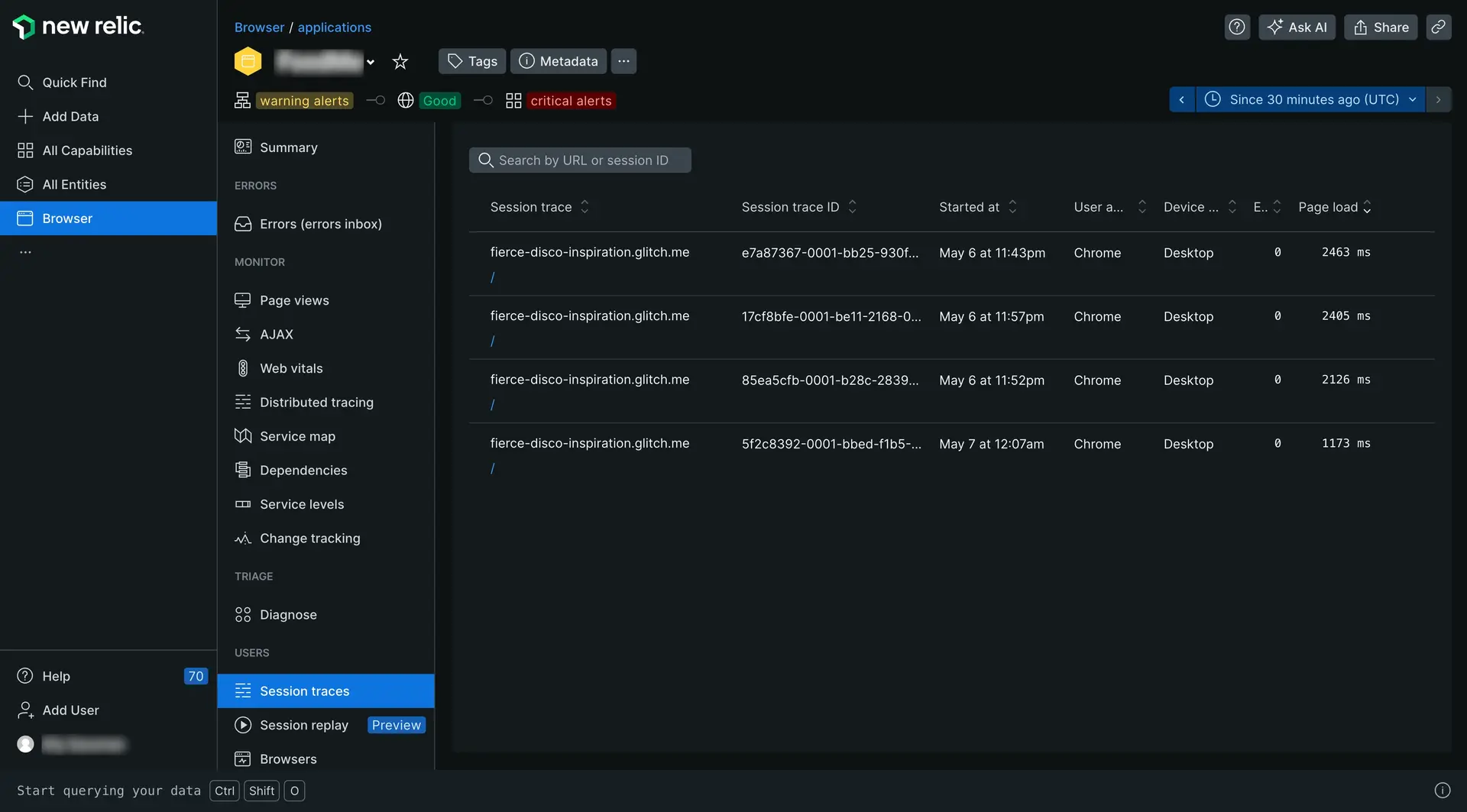
one.newrelic.com > All capabilities > Browser > (select an app) > Session traces:Recherchez par URL ou par ID de trace de session, ou triez n'importe quelle colonne, puis cliquez sur le lien pour utiliser les détails de trace de session interactifs.
Pour sélectionner une trace de session spécifique :
Allez à one.newrelic.com > All capabilities > Browser > (select a browser app) > Session traces.
Pour limiter l'index à une URL spécifique ou à un ID de trace de session, utilisez la fenêtre de recherche.
Pour rechercher d’autres modèles, modifiez l’ordre de tri sur n’importe quelle colonne.
Cliquez sur le lien trace de session, puis utilisez la page de détails pour accéder aux informations détaillées.
Pour une analyse plus approfondie, vous pouvez également interroger des attributs tels que
session,sessionTraceId,largestContentfulPaint, etc. Pour plus d'informations, consultez notre documentation sur monitoring des données d'événements des navigateurs ainsi que notre dictionnaire de données.
Définitions des segments de session
Pour les applications qui ont été déployées à l'aide de la méthode copier/coller dans New Relic, monitoring des navigateurs inclut le temps de chargement de l'application Web et de la file d'attente en Network temps dans le cadre du processus de synchronisation du chargement de la page. Cela est dû au fait que monitoring des navigateurs repose sur l'agent côté serveur pour transmettre les valeurs de l'application à l'agent du navigateur viainjection automatique.
Vous pouvez consulter des informations détaillées sur la répartition de ce temps backend exécution du point de vue du navigateur. Le rapport de trace de session sur tous les événements liés au réseau est disponible, afin que vous puissiez voir au cas par cas comment le navigateur passe du temps sur les recherches DNS et autres événements réseau.
Les mesures pour chaque segment indiquent à quelle heure d'une session le segment s'est terminé. Par exemple, si Page load est 6.9s, cela signifie que l'événement de chargement de la page s'est terminé 6,9 secondes après le début de la requête.
Le tableau suivant décrit chaque segment de la trace de session, avec un lien vers le dictionnaire de données pour plus de détails sur ces attributs.
Segment de session | Description |
|---|---|
Le temps écoulé entre le moment où la demande a commencé et celui où l'activité du backend s'est terminée et le début du chargement du DOM. | |
Le temps écoulé entre le début de la demande et la fin du traitement DOM. | |
Le temps écoulé entre le moment où la demande a commencé et le moment où l'événement de chargement de la page a été déclenché. | |
Le temps écoulé entre le début de la demande et la fin de l'activité AJAX. | |
Le temps écoulé entre le moment où la demande a commencé et le moment où la première activité de l'utilisateur a été enregistrée, comme un clic de souris ou un défilement. | |
Core web vitals: mesure la rapidité avec laquelle une page Web répond visuellement aux actions des utilisateurs, telles que les clics ou les appuis. | |
Core Web Vitals : le temps de rendu du plus grand élément de contenu visible dans la fenêtre d'affichage. | |
La durée totale de la séance. |
Exécution et repeinture lentes de JavaScript
trace de session vous aide à identifier les rappels dans votre code JavaScript qui s'exécutent lentement et bloquent l'exécution des appels ultérieurs sur le thread principal du navigateur. Ces appels doivent s’exécuter rapidement afin de permettre au navigateur de repeindre rapidement la page en réponse aux actions de l’utilisateur.
trace de session met en évidence tout rappel d'une durée supérieure à 33 ms. Si appelé en succession rapide (comme à l'intérieur d'une boucle requestAnimationFrame ), un rappel de plus de 33 ms réduit la fréquence d'images en dessous de 30 images par seconde. Cette vitesse semble lente à l'utilisateur.
Désactiver le traçage de session
Pour désactiver le traçage de session dans l’ UI:
- Allez à one.newrelic.com > All Capabilities > Browser.
- Sélectionnez votre application de navigateur.
- Dans le menu de gauche, cliquez sur Application settings.
- Basculer Session traces vers OFF.